Protege tus datos de navegación

¿Utilizas el navegador adecuado?
El navegador es la principal herramienta que utilizas para conectarte a Internet y es la que más cantidad de información privada sobre ti facilita al conjunto de Internet.
Poner límites a esa información que facilitas será un paso básico para conseguir mejorar tu privacidad y mejorar la calidad de la información que recibes en tus búsquedas, ya que con un navegador desprotegido, se te mostrará sólo la información que ya has visto con anterioridad o con la que has manifestado estar de acuerdo en redes sociales, ocultándote todo lo demás. Algo así como una burbuja de información a tu medida.
Para lograr mantener la privacidad de tus búsquedas y evitar que tus búsquedas puedan manipularse será necesario que tomes algunas medidas adicionales.
Con la configuración adecuada, los navegadores tradicionales, tal y como te mostraremos más adelante, pueden reducir sustancialmente la información que sin saberlo compartes en Internet. No obstante, no son capaces de bloquear toda la información sobre tus hábitos de navegación, entre otras cosas porque no están diseñados para hacerlo.
Para conseguir unos resultados realmente efectivos, será necesario utilizar un navegador que realmente esté diseñado para mantener tu privacidad a salvo.
Existen varios proyectos dedicados a este fin, pero uno de los más sencillos de implementar es PirateBrowser. Este navegador desarrollado por el famoso portal de descargas PirateBay, utiliza dos componentes separados, pero configurados para trabajar unidos. Por un lado, utiliza la plataforma Vidalia, la cual utiliza la red Tor para preservar la privacidad de la navegación.
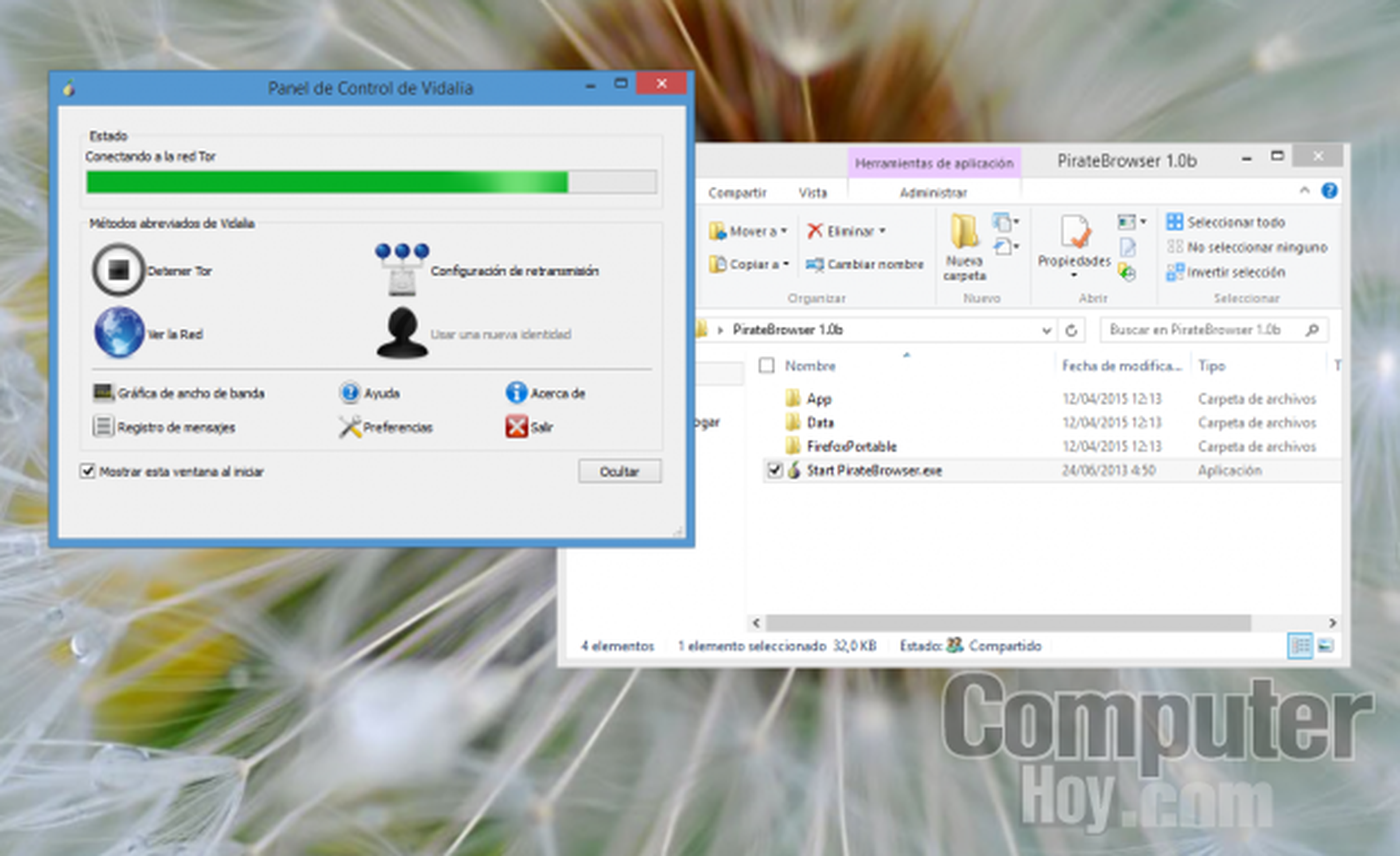
Por otro lado, utiliza una versión portable de Firefox especialmente configurada para no dejar rastro de tu navegación. Utilizarlo, es muy sencillo.
Accede a la página oficial de PirateBrowser y descarga la versión autoextraíble haciendo clic sobre el enlace Self extracting archive.
Después, haz doble clic sobre el archivo ejecutable que has descargado y pulsa sobre Extract. El contenido de la descarga se descomprimirá en esa misma ubicación.
Ahora, accede a la nueva carpeta que se ha creado y haz clic sobre el ejecutable Start PirateBrowser.exe y se lanzará primero la utilidad de Vidalia para asegurar la privacidad conectándote a Internet a través de la red Tor y, a continuación, el navegador que utilizará esa conexión segura para navegar.
El modo incognito no es seguro
Algunos usuarios piensan que activando el Modo incognito de su navegador ya puede navegar sin que sus datos se vean comprometidos. Aunque si bien es una ayuda, no es en absoluto la solución.
El modo incognito hace que el navegador deje de almacenar los datos personales, contraseñas o búsquedas que has realizado durante una sesión. Esto no significa que los sitios web no puedan recopilar los datos que has introducido durante esa sesión utilizando otros modos de rastreo.
De hecho, si navegando en Modo incognito inicias sesión en una cuenta de Google, todas tus búsquedas podrían quedar registradas en el historial de búsquedas de Google, por lo que la parte "incognita" queda en entredicho.
Cambia el motor de búsquedas en Google Chrome
Los humanos somos animales de costumbres y, tal vez, cambiar de navegador no sea algo que te apetezca demasiado. No por ello debes renunciar a mantener tu privacidad a salvo.
Google es el motor de búsqueda más utilizado por los internautas, y además es el creador de una de las mayores redes de publicidad web del mundo. ¿Sería descabellado pensar que hace lo posible por conseguir tus datos de navegación para adaptar los anuncios de sus clientes a tus búsquedas recientes?
Por ese motivo, cambiar el motor de búsqueda será una de las principales modificaciones a realizar en tu navegador. Como alternativa puedes utilizar DuckDuckGo. Para cambiar el motor de búsqueda predeterminado, accede al apartado de configuración de tu navegador.
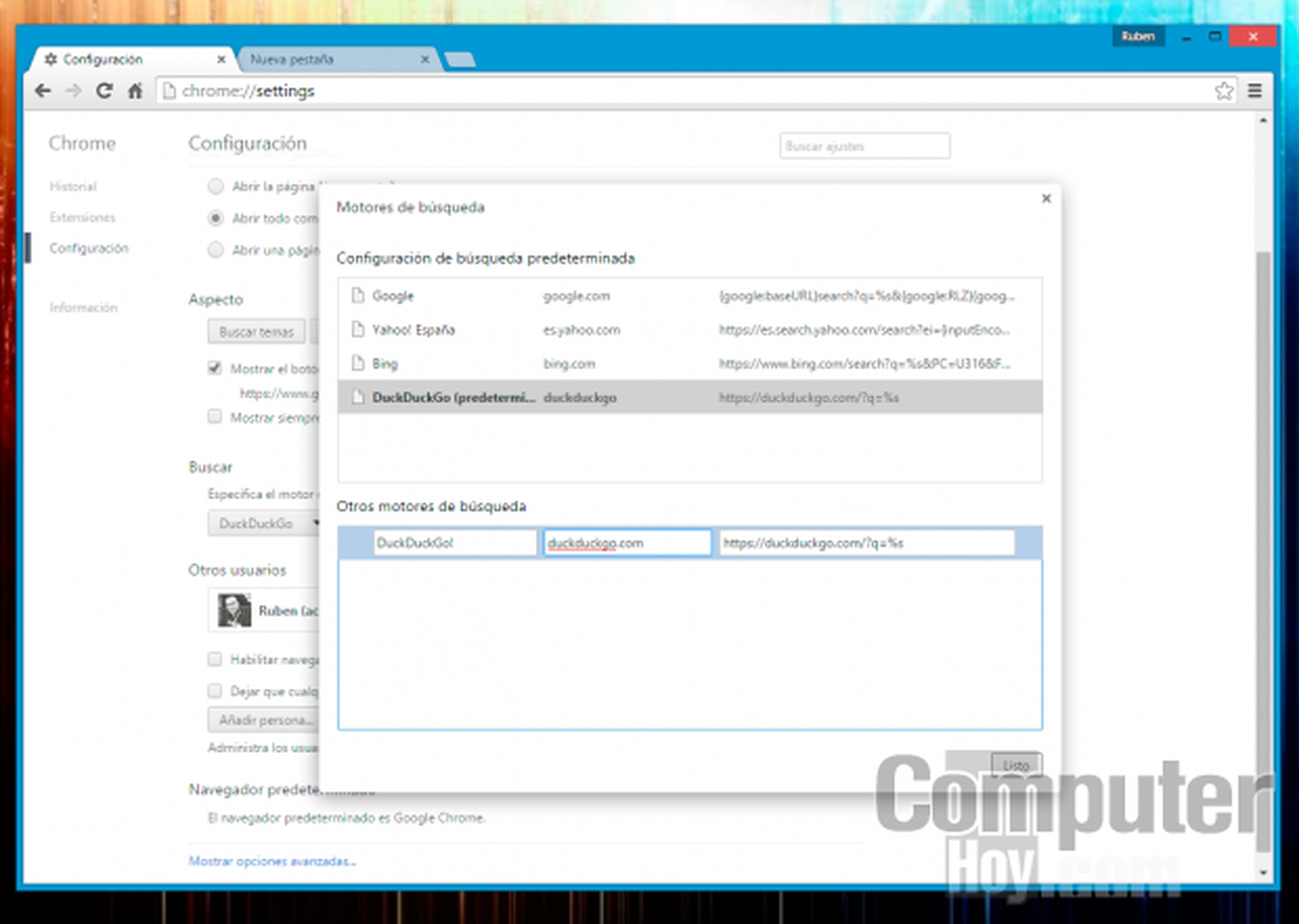
En el caso de Google Chrome, haz clic sobre el icono de Personaliza y controla Google Chrome en la esquina superior derecha de la ventana y elige la opción Configuración. Ahora, en la sección Buscar, pulsa sobre el botón Administrar motores de búsqueda.
En el cuadro que aparece, se muestra un listado con los motores de búsqueda más habituales (Google, Yahoo! y Bing), y justo debajo, otro listado con motores de búsqueda alternativos. Entre ellos encontrarás DuckDuckGo.
Haz clic sobre él y se mostrará el botón Establecer como predeterminado.
Si DuckDuckGo no te aparece como motor de búsquedas opcional, introdúcelo manualmente.
En el primer campo escribe DuckDuckGo. En el segundo campo, escribe duckduckgo.com y, por último, escribe la URL del motor de búsqueda que sería esta: https://duckduckgo.com/?q=%s.
Cambia de motor de búsqueda en Firefox
Si estás usando un navegador Firefox, cambiar el motor de búsqueda es igual de sencillo.
Comienza por acceder a las opciones de configuración haciendo clic sobre el icono de Abrir Menú y pulsa sobre Opciones.
A continuación, accede al apartado Buscar y despliega la lista de Buscador predeterminado. En ella, selecciona DuckDuckGo y se establecerá como motor de búsqueda principal.
Cambia a unas DNS sin restricciones
Además de evitar que los motores de búsqueda filtren los resultados a su antojo, también debes modificar las DNS (de las siglas en inglés de Sistema de Nombres de Dominios) de tu ordenador.
Mediante las DNS tu proveedor de internet podría estar filtrando tus búsquedas e impedirte el acceso a determinadas páginas web. Puedes modificar este parámetro en tu router para que se aplique a toda la red o de forma individual en cada uno de tus equipos.
Para modificar las DNS en un equipo con Windows, accede a la pantalla de inicio y escribe Ver conexiones de red.
Ahora, haz clic con el botón derecho del ratón sobre la conexión de red que estés utilizando y elige Propiedades. En la pestaña Funciones de red del cuadro de Propiedades, busca y selecciona la opción Protocolo de Internet versión 4 (TCP/IPv4) y haz clic en Propiedades.
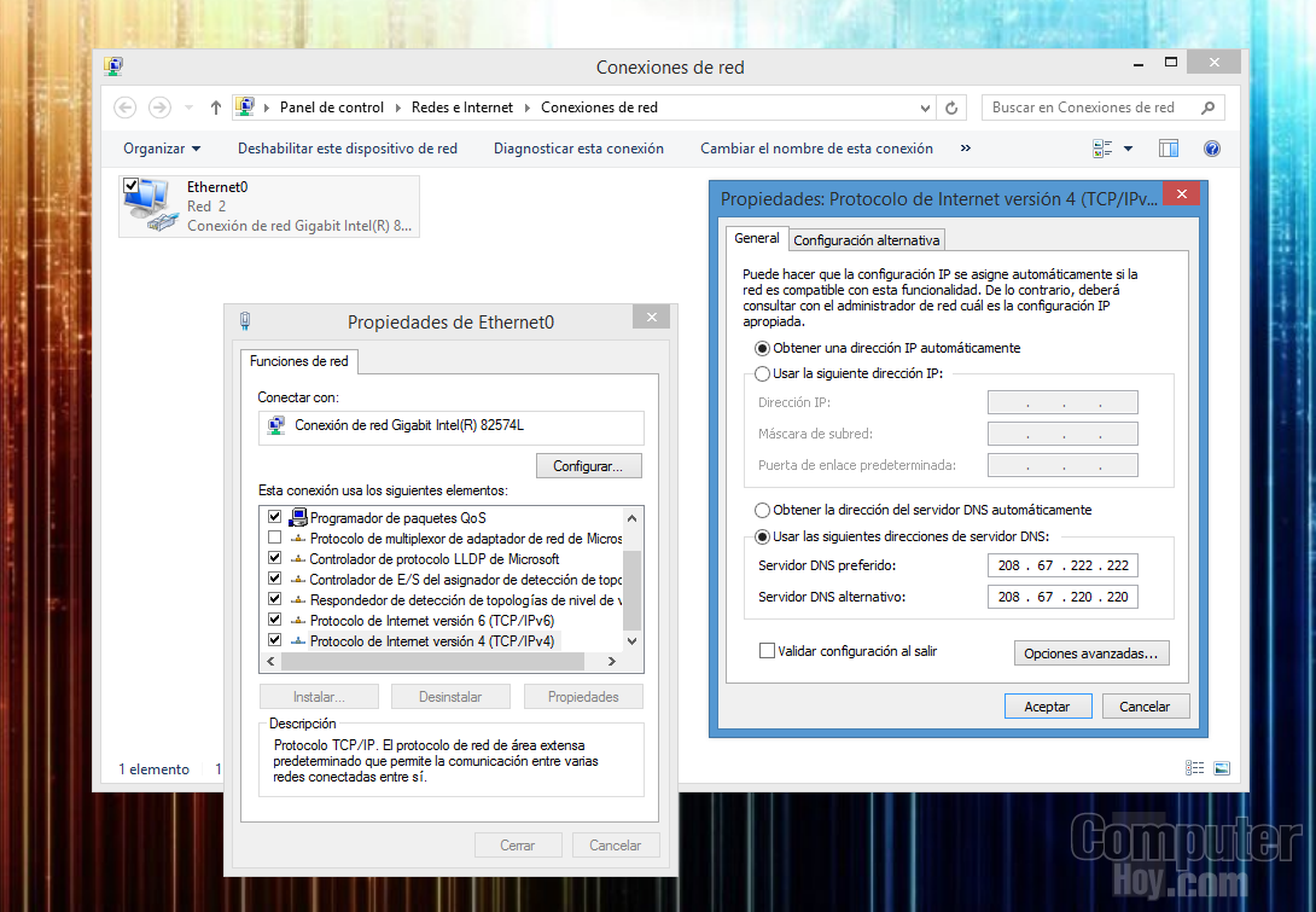
Después, en la pestaña General, marca la opción Usar las siguientes direcciones de servidor DNS y escribe dirección IP del nuevo servidor de DNS en los campos Servidor DNS preferido y Servidor DNS alternativo.
En estos campos, por ejemplo, podrías utilizar la dirección IP del DNS de uso público OpenDNS, que sería 208.67.222.222 como servidor DNS preferido y 208.67.220.220 como servidor DNS alternativo.
Pulsa en Aceptar en los respectivos cuadros para aplicar todos los cambios.
Cambia el servidor DNS en tu Mac
Si utilizas un ordenador Mac, también lo puedes configurar para que utilice las de un servidor DNS público.
Para conseguirlo, accede a Preferencias del sistema y haz clic sobre Red.
A continuación, elige en el panel lateral la conexión que estás utilizando y pulsa sobre Avanzado….
Ahora, pulsa sobre la pestaña DNS y modifica las direcciones IP del servidor DNS del panel Servidores DNS.
Si quieres añadir varias, usa el botón + que encontrarás en la parte inferior del panel.
Cuando termines, pulsa sobre Aceptar para guardar los cambios.
Blinda tu navegador
Gracias a las extensiones y complementos para tu navegador, también podrás limitar la cantidad de datos que los anunciantes y empresas de Internet obtienen de tu navegación. Estos datos se obtienen de forma invisible para el usuario. Tal vez por ese motivo no eres consciente de las miles de veces que el navegador facilita tus datos o tus hábitos de navegación a las páginas web que visitas.
Disconnect.me es una extensión que, tras instalarla en tu navegador, protegerá tu privacidad y con la que comenzarás a ser consciente del rastro de datos que dejas en la Red. Para instalarla en un navegador Chrome, accede a la Chrome Store y escribe en el cuadro de búsqueda la extensión Disconnect extensión.
Elige la extensión adecuada y pulsa sobre el botón Añadir a Chrome de la extensión Disconnect. Acto seguido, se instalará y mostrará un nuevo botón en la barra superior.
Ahora, visita cualquiera de las páginas web que visitas habitualmente y observa cómo mientras la página se carga, en una esquina de ese icono, aparece el número de veces que el navegador ha recibido (y desatendido) las peticiones de datos para anunciantes, buscadores, conectores de redes sociales y otros recopiladores de datos.
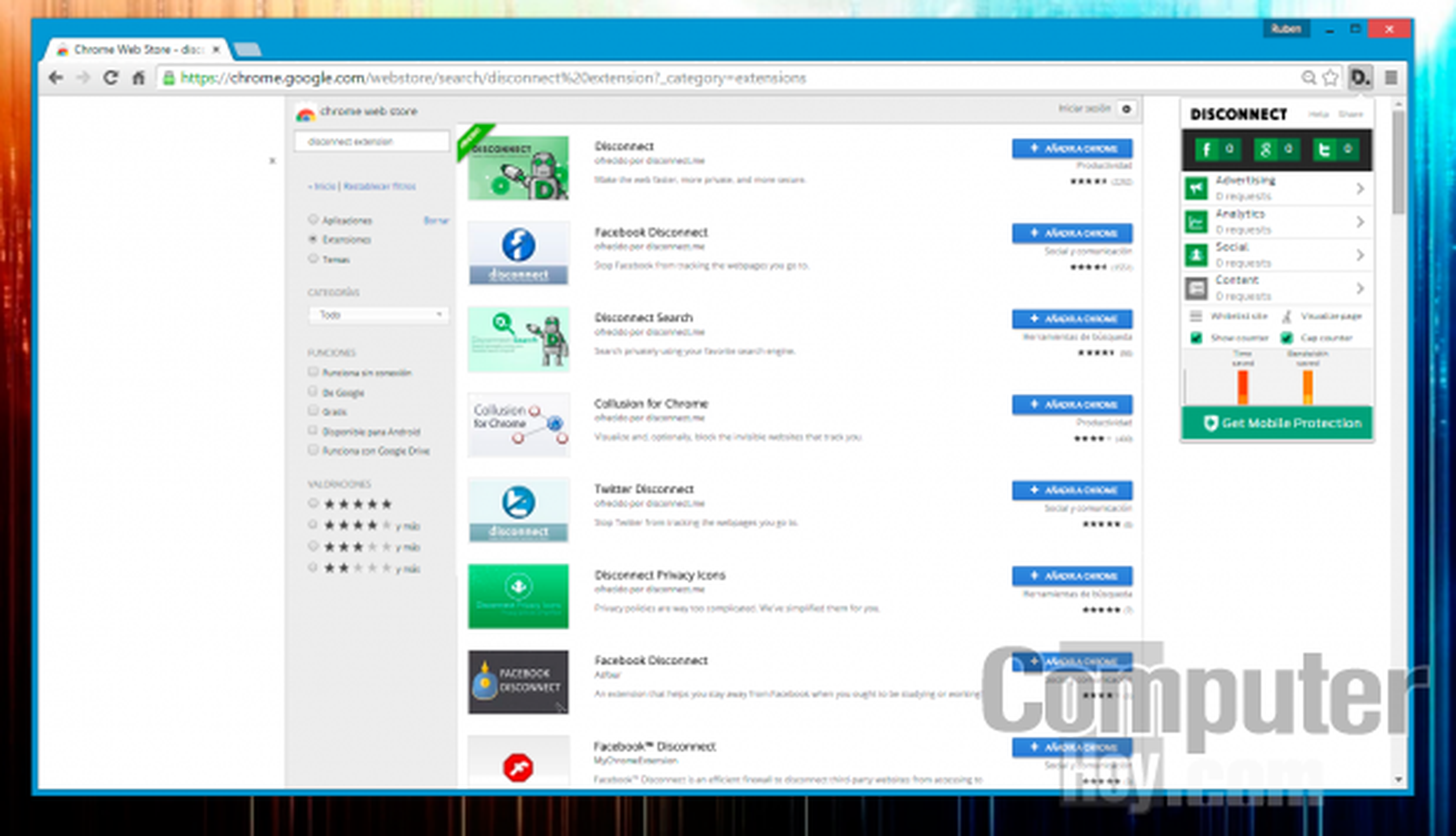
Pulsa sobre ese botón de la extensión y podrás ver con detalle qué servicios solicitan tus datos y, si quieres, permitir o bloquear que tu navegador les facilite tus datos de navegación.
Esta extensión también está disponible para Firefox. Para instalarla, pulsa CTRL+ Mayúsculas + A y escribe Disconnect en el cuadro de búsqueda. Como resultado obtendrás el complemento de Disconnect.
Haz clic sobre Instalar y se instalará en tu navegador.
Utiliza conexiones seguras
Sin tener que llegar a cambiar de navegador como te comentábamos en el primer apartado, también puedes navegar algo más seguro utilizando la extensión para el navegador HTTPS Everywhere.
Esta extensión está desarrollada en colaboración con The Tor Project y posibilita utilizar de forma automática la versión segura de las páginas web que visites cifrando tu conexión (HTTPS en lugar de HTTP), por lo que podrás evitarte más de un disgusto y evitar algunas formas de vigilancia, robo de cuentas o censura.
Para instalarla en tu navegador, accede a la página web del proyecto y haz clic sobre el icono del navegador que estés utilizando. Acto seguido, aparecerá un cuadro solicitando tu aprobación para instalar la extensión en el navegador.
Pulsa sobre Añadir (o Permitir, si utilizas Firefox)
Una aplicación, todas las plataformas
Si prefieres no liarte con demasiadas configuraciones, pero no quieres renunciar a mantener la privacidad de tus datos cuando navegas tanto desde tu ordenador como desde tus dispositivos móviles, puedes optar por las soluciones multiplataforma que ofrecen algunas empresas de seguridad informática.
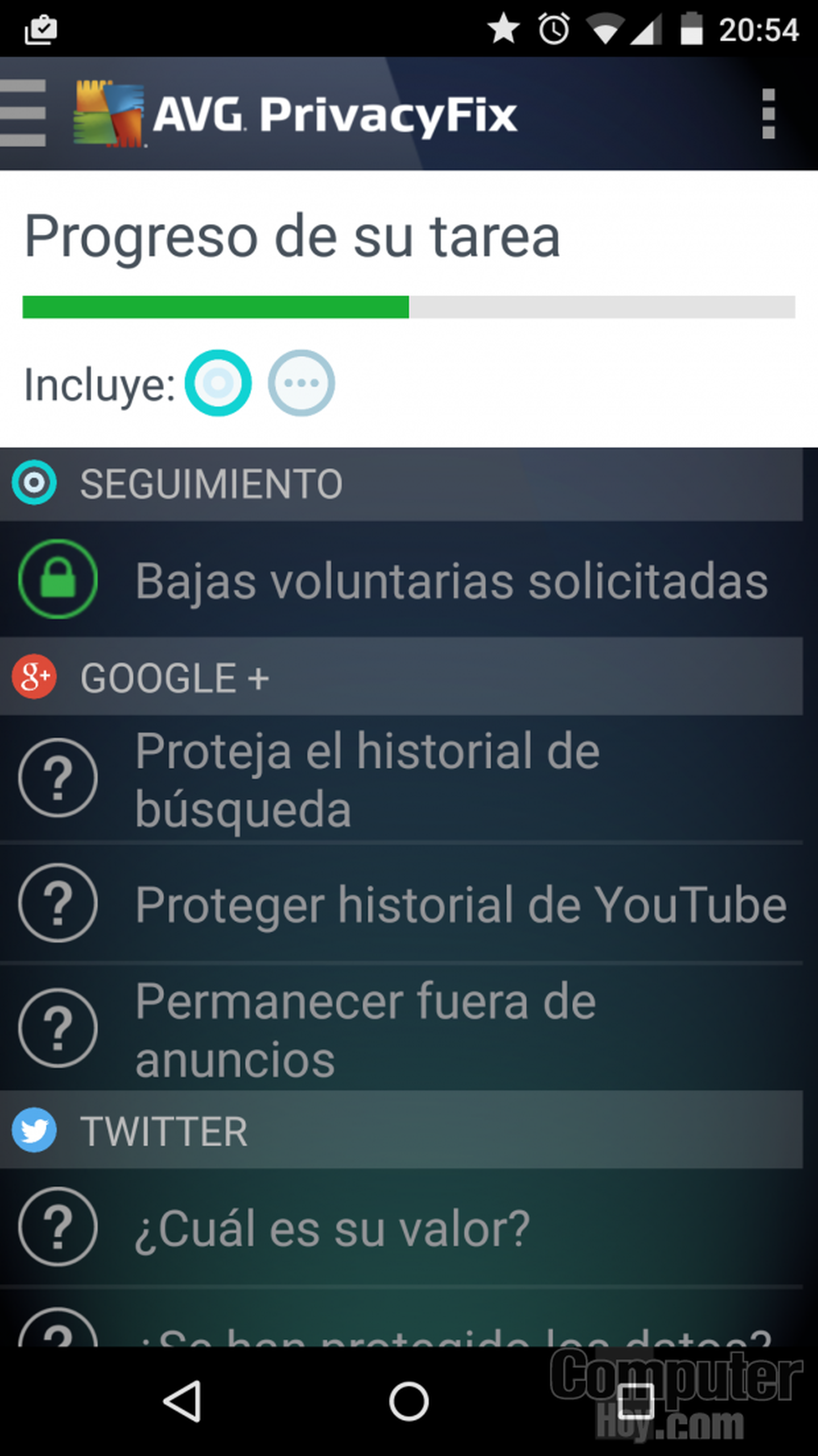
AVG PrivacyFix es una herramienta de protección de tu privacidad que podrás instalar en tu navegador en forma de extensión o complemento y controlar los datos que compartes en Internet de forma sencilla, pero que también te permite mantener a salvo tus datos cuando navegas desde tus dispositivos portátiles.
La app está disponible para Android e iOS y permite configurar qué datos y en qué circunstancias se comparten en la navegación o en las redes sociales.
Tras instalar la app en tu dispositivo, se inicia un análisis de tus configuraciones de navegación y de redes sociales, tras el cual podrás modificar algunos parámetros que mejorarán tu protección.
Por ejemplo, te permite denegar las solicitudes de rastreo de los anunciantes, mantener oculto el historial de búsqueda e incluso es capaz de, en función de los datos que compartes en Internet, cuantificar cuánto dinero gana un determinado servicio ofreciendo tus datos privados.
Protege tu navegación con redes VPN
Las redes VPN (de las siglas en inglés de Red Privada Virtual) son un método seguro para proteger la privacidad de tu navegación mediante proxy.
Este sistema de enrutamiento de redes utiliza un túnel de conexión privado entre tu dispositivo y un servidor remoto, de forma que todo el tráfico de tu navegación se realiza a través de ese servidor.
Es decir, las páginas que visites en realidad detectarán la dirección IP y configuración del servidor remoto al que te has conectado.
Existen aplicaciones y servicios de conexión VPN gratuitos y de pago, así como extensiones para el navegador como TunnelBear.
Descubre más sobre Rubén Andrés, autor/a de este artículo.
Conoce cómo trabajamos en Computerhoy.
